
时间:2021-09-02 23:34:27 来源:www.win10xitong.com 作者:win10
时不时的都会有网友来问小编win10系统edge浏览器点击地址栏出现热门站点怎么取消的问题的解决方法,今天小编就再来解答一次。想必我们大家以后也可能会遇到win10系统edge浏览器点击地址栏出现热门站点怎么取消的情况,那有没有办法可以解决win10系统edge浏览器点击地址栏出现热门站点怎么取消的问题呢?其实方法很简单,可以试试小编的办法:1、打开Edge浏览器,定位至下图位置,将Microsoft Edge打开方式换成空白页;2、然后在右侧找到Edge浏览器、高级选项、重置即可这样这个问题就可以很简单的搞定了。刚才说得方法是一个概括,不是很全面,如果你没有看懂,那我们下面就详细的带来win10系统edge浏览器点击地址栏出现热门站点怎么取消的具体处理伎俩。
今日小编推荐系统下载:雨林木风Win10纯净版
1、打开Edge浏览器,定位至下图位置,将Microsoft Edge打开方式换成空白页;
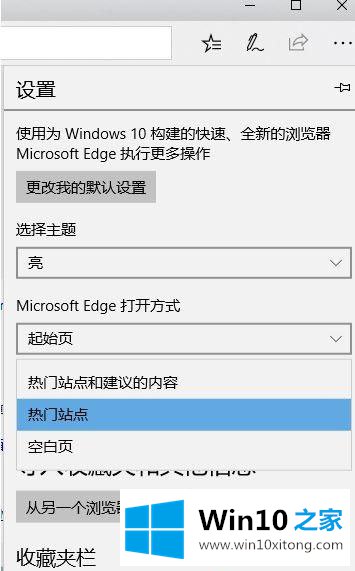
如果没有空白页选项的话则需要将Edge进行重置,重置便会出现,操作方法:1、开始菜单中点击设置--应用--应用和功能;
2、然后在右侧找到Edge浏览器、高级选项、重置即可。以上给大家介绍的就是win10系统edge浏览器点击地址栏出现热门站点的取消方法,不喜欢的用户们可以学习上面的方法来取消吧。
win10系统edge浏览器点击地址栏出现热门站点怎么取消的具体处理伎俩在上面的文章中就已经说得非常详细了哦,如果你有更好更快的解决方法,那可以给本站留言,小编也一起来共同学习。